
手机怎么设置滑屏关机开机 小米手机如何定时开关机
发布时间:2023-09-23 12:21:44 来源:锐得游戏网
手机怎么设置滑屏关机开机,现代手机已经成为我们生活中不可或缺的一部分,而手机的设置功能也越来越多样化,其中滑屏关机开机和定时开关机功能是许多用户所关注的。小米手机作为一款备受欢迎的智能手机品牌,也提供了这两项实用的功能。滑屏关机开机功能可以让我们通过简单的手势操作来实现手机的关机和开机,非常方便实用。而定时开关机功能则可以帮助我们在特定的时间段内自动关机或开机,节省电量并提高手机的使用效率。接下来我们将详细介绍小米手机的滑屏关机开机和定时开关机的设置方法和使用技巧。
小米手机如何定时开关机
步骤如下:
1.首先我们结束我们的小米手机向下滑动,将设置栏拉下即可。手机最好是MIUI7以上的版本,如下图所示。
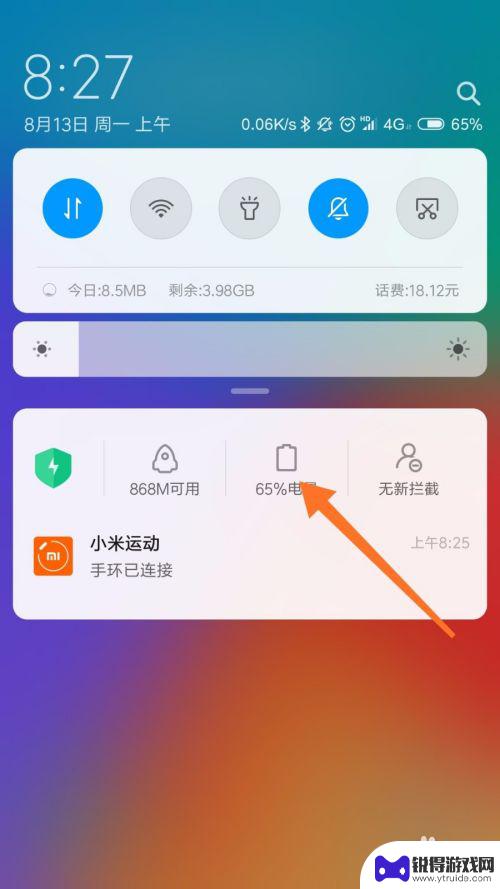
2.将设置栏拉下之后,可以看到内存,电量和拦截,我们点击电池按钮即电量,如下图所示
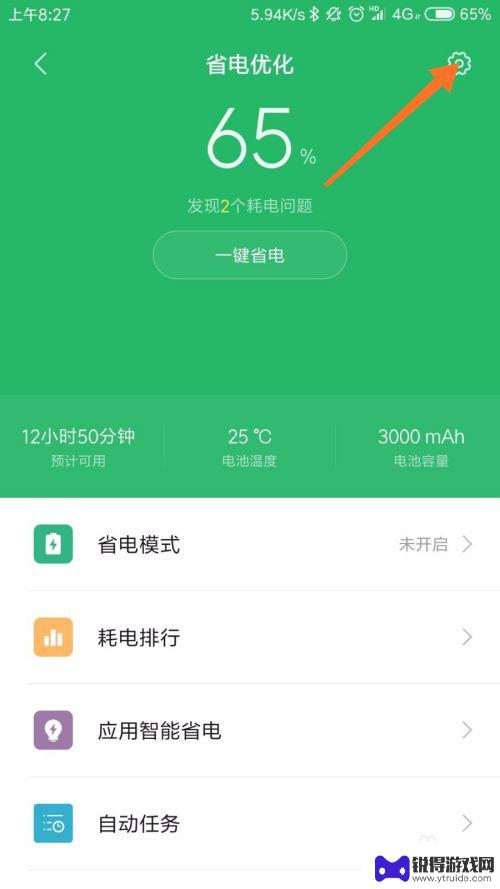
3.点击电量之后进入电池设置页面,可以看到耗电排行。省电排行,我们点击右上角的设置,如下图所示
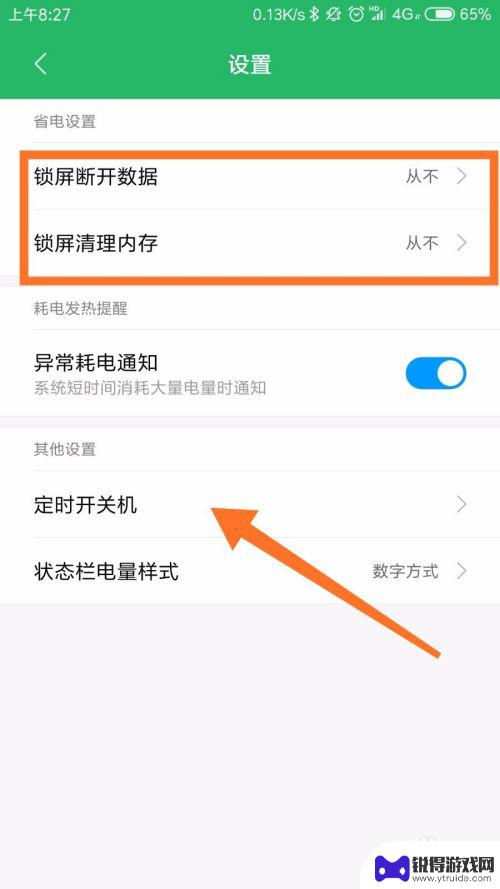
4.进入电量设置按钮之后,我们可以看到锁屏清理内存。锁屏关闭数据,还有定时开关机,我们点击定时开关机即可,如下图所示。
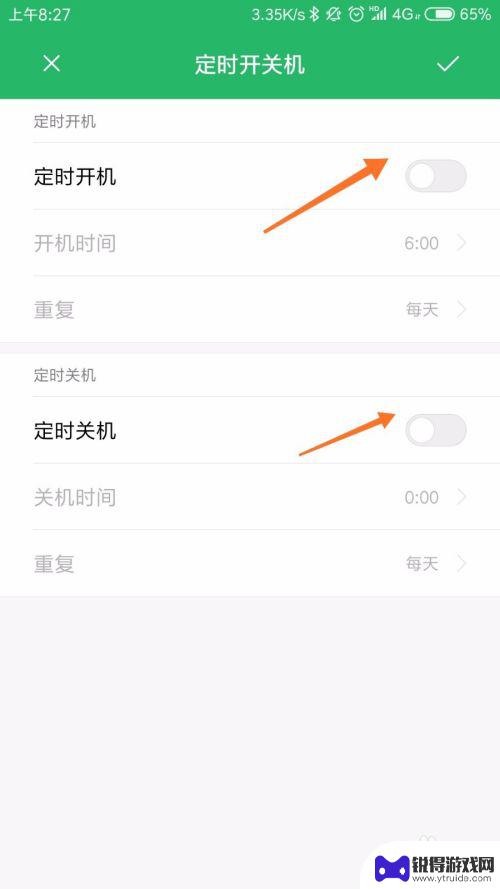
5.进入定时开关机设置页面之后,我们可以看到有定时开机和定时关机两个按钮。如下图所示
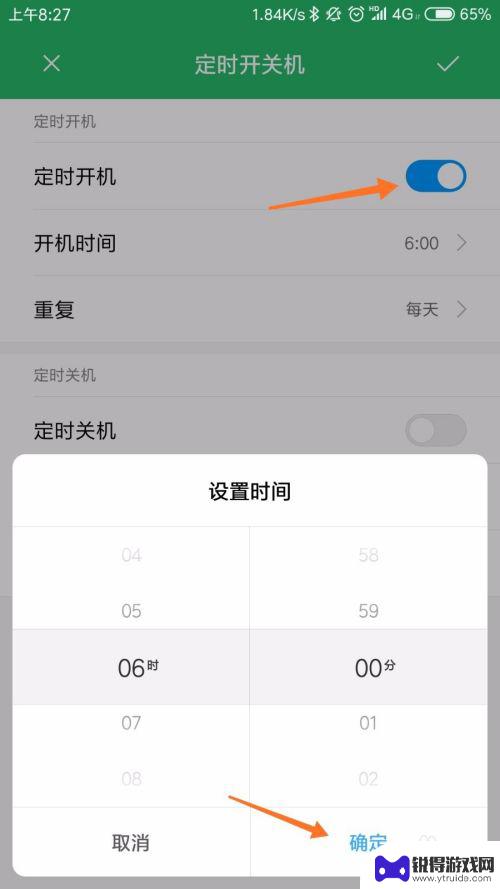
6.我们首先定时设置定时开机首先将上方的打开按钮打开,然后再来设置开机时间。开机时间以自己平常的时间为准。
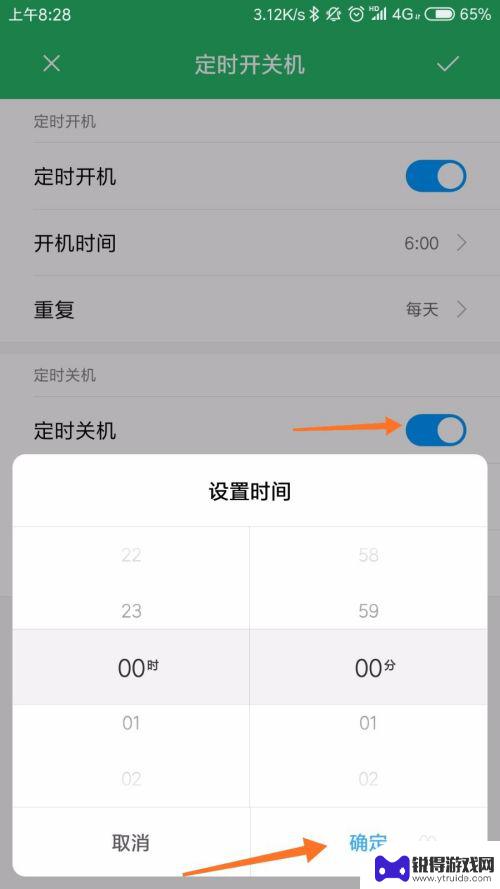
7.之后我们再来设置关机时间。与开机时间设置类似,我们先将打开按钮打开,然后再设置关机时间即可。
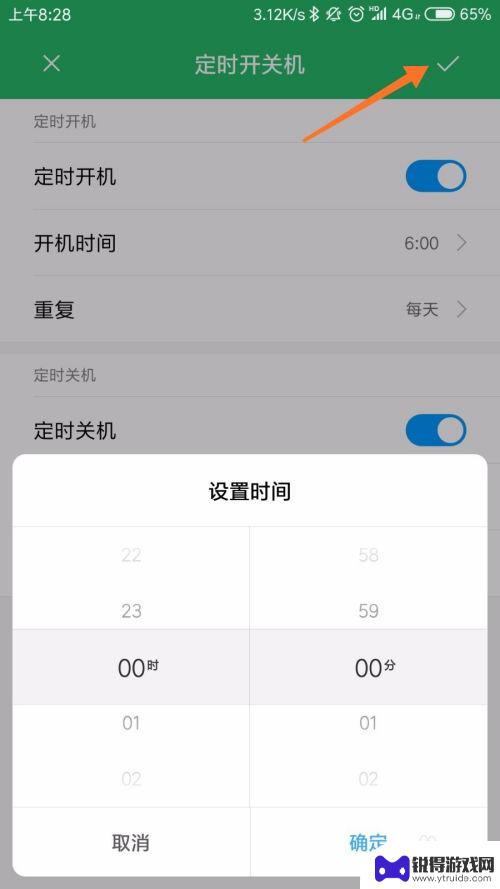
8.最后我设置开关机时间完成之后,一定要再点击右上角的确定及对号按钮才能保存。如下图所示。
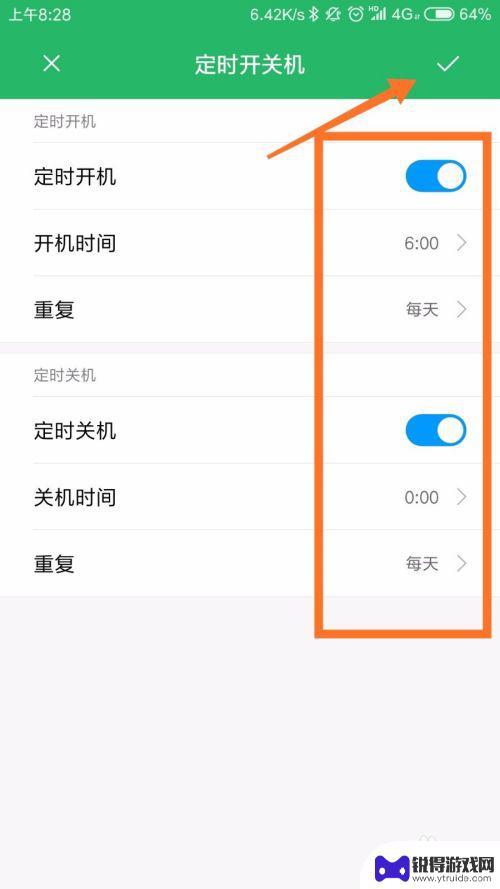
9.好了,今天的小米手机如何设置自动开关机教程就为大家介绍到这里,希望对大家有所帮助。
以上就是手机怎么设置滑屏关机开机的全部内容,如果你也遇到了同样的问题,可以参照小编的方法来处理,希望这些方法能对你有所帮助。
热门游戏
- 相关教程
- 小编精选
-
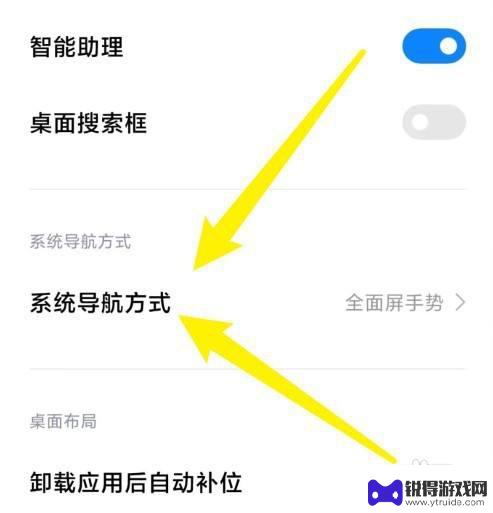
小米手机右滑功能怎么设置 手机左右滑屏功能在哪个设置里
小米手机右滑功能怎么设置,小米手机作为一款备受追捧的智能手机品牌,拥有众多令人惊叹的功能,其中,右滑功能和左右滑屏功能更是备受关注。如何设置小米手机的右滑功能呢?右滑功能主要用...
2023-11-14
-
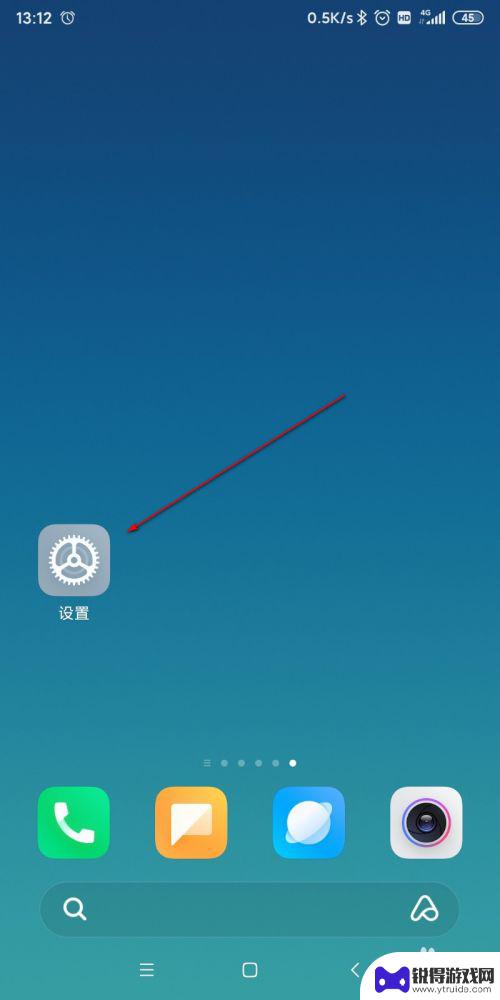
小米手机主屏幕上滑进入桌面内容中心怎么取消 MIUI11中如何关闭小米手机桌面上滑功能及内容中心设置方法
在MIUI11中,小米手机的桌面上滑功能及内容中心设置方法备受关注,许多小米手机用户希望能够取消主屏幕上滑进入内容中心的功能,以便更好地个性化自己的手机使用体验。幸运的是MIU...
2024-02-02
-
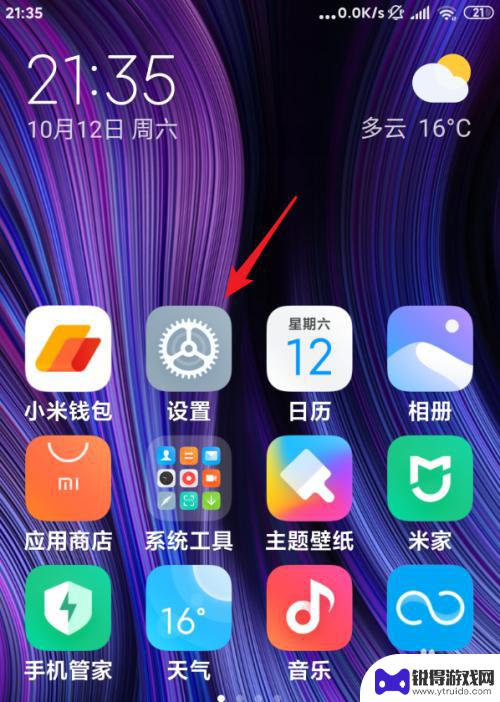
小米手机顺滑度怎么设置 小米手机桌面底部上滑关闭步骤
小米手机顺滑度怎么设置,小米手机作为一款备受欢迎的智能手机品牌,其顺滑度的设置一直备受用户关注,其中,小米手机桌面底部上滑关闭功能更是一项实用的设计。通过简单的操作步骤,用户可...
2023-09-13
-

红米手机上滑接听怎么设置 小米红米如何调整接电话滑动方向
红米手机上滑接听的设置方法非常简单,只需要进入手机设置中的通话设置,找到接听方式选项,然后选择上滑接听即可,这样一来当有电话来电时,只需在屏幕上向上滑动即可接听电话。对于一些用...
2024-04-07
-
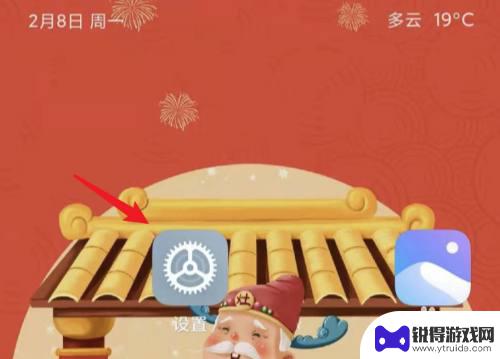
如何关闭手机投屏的开关 小米手机投屏功能在哪里设置
如何关闭手机投屏的开关?在日常使用手机投屏功能时,有时候我们需要关闭投屏功能以保护隐私或者节省电量,针对小米手机用户,关闭投屏功能的步骤非常简单,只需在设置中找到对应选项即可。...
2024-08-04
-
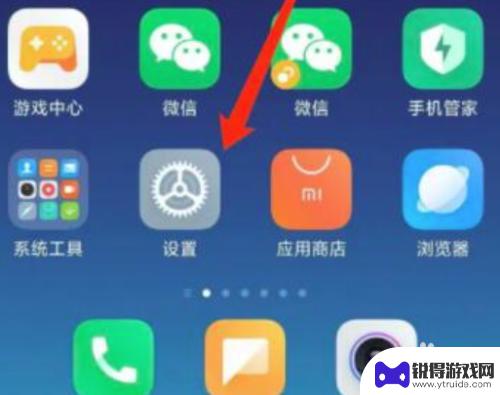
小米手机自动关机怎么设置 如何在小米手机上设置自动关机
小米手机自动关机怎么设置,小米手机是一款功能强大且备受欢迎的智能手机品牌,有时候我们可能会遇到一些特殊的情况或需求,希望手机能够在特定的时间自动关机。如何在小米手机上设置自动关...
2023-10-30
-

苹果6手机钢化膜怎么贴 iPhone6苹果手机如何正确贴膜钢化膜
苹果6手机作为一款备受追捧的智能手机,已经成为了人们生活中不可或缺的一部分,随着手机的使用频率越来越高,保护手机屏幕的需求也日益增长。而钢化膜作为一种有效的保护屏幕的方式,备受...
2025-02-22
-

苹果6怎么才能高性能手机 如何优化苹果手机的运行速度
近年来随着科技的不断进步,手机已经成为了人们生活中不可或缺的一部分,而iPhone 6作为苹果旗下的一款高性能手机,备受用户的青睐。由于长时间的使用或者其他原因,苹果手机的运行...
2025-02-22















